HOW TO
Konfigurieren von dynamischem Text auf einem Schaltflächen-Widget in ArcGIS Experience Builder
Beschreibung
Dynamischer Text auf einem Schaltflächen-Widget in ArcGIS Experience Builder ist nützlich, wenn vor oder nach der Auswahl eines Features auf einer Karte auf dem Widget automatisch ein bestimmter Text angezeigt werden soll, während die Details eines bestimmten Feature-Attributs angezeigt werden, wenn das Feature ausgewählt wird.
In diesem Artikel wird das Widget "Schaltfläche" so konfiguriert, dass standardmäßig der Text "Select a landmark" und nach Auswahl eines Landmark-Features auf der Karte der Landmark-Name angezeigt wird.
Lösung oder Problemumgehung
- Klicken Sie in ArcGIS Experience Builder auf Neue erstellen, wählen Sie die gewünschte Vorlage aus, und klicken Sie auf Erstellen.
- Suchen Sie im Fenster Widget einfügen nach dem Widget Schaltfläche, und ziehen Sie es per Drag & Drop auf die Zeichenfläche.
- Klicken Sie auf das Widget Schaltfläche. Konfigurieren Sie im rechten Fenster auf der Registerkarte Inhalt die folgenden Einstellungen.
- Aktivieren Sie die Umschaltfläche Mit Daten verbinden.
- Klicken Sie unter Mit Daten verbinden auf Daten auswählen.
- Klicken Sie unter Daten auswählen auf das Symbol Einblenden
 , um die Feature-Layer-Optionen des Widgets Karte einzublenden, und wählen Sie den gewünschten Feature-Layer aus.
, um die Feature-Layer-Optionen des Widgets Karte einzublenden, und wählen Sie den gewünschten Feature-Layer aus. - Klicken Sie unter Mit Daten verbinden auf die Dropdown-Liste des ausgewählten Feature-Layers, und wählen Sie Ausgewählte Features.
- Klicken Sie unter Text auf das Symbol Statisch
 , um die Optionen in der Dropdown-Liste des Textes einzublenden. Klicken Sie auf Ausdruck.
, um die Optionen in der Dropdown-Liste des Textes einzublenden. Klicken Sie auf Ausdruck.
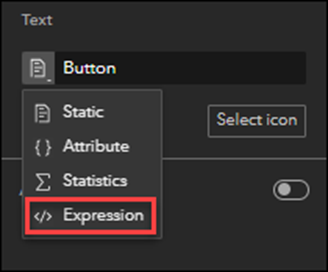
- Geben Sie im ersten Textfeld unter Ausdruck den Namen des dynamischen Textes an. In diesem Beispiel wurde "Select a landmark" angegeben.
- Löschen Sie im zweiten Textfeld unter Ausdruck den Ausdruck "Schaltfläche", und wählen Sie unter Daten die gewünschten Attribute aus, um einen Ausdruck zu erstellen. In diesem Beispiel wurde das Attribut "Name" ausgewählt.
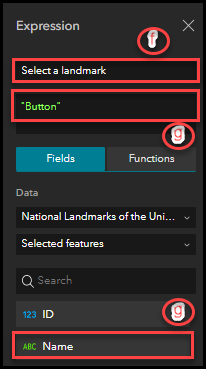
- Klicken Sie unten im Fenster auf Einfügen, um den Ausdruck fertigzustellen.
- Klicken Sie auf Speichern
 , um die Konfigurationen zu speichern.
, um die Konfigurationen zu speichern.
Der Text auf dem Widget "Schaltfläche" ändert sich dynamisch, sodass bei Auswahl eines Features auf der Karte der Feature-Name angezeigt wird.

Artikel-ID: 000028346
Unterstützung durch ArcGIS-Experten anfordern
Beginnen Sie jetzt mit dem Chatten

